习题三
习题三
1.新建文档lx1.doc,插入文档“陋室铭(素材).doc”的内容,进行如下设置:
(1)将标题文字设置为“隶书、一号、黄色底纹,居中”。
(2)将正文第一段设置为“楷体、小四”。
(3)将正文第二段 “简介”二字设置为“黑体、小四、下划线(双线)”,其余文字设置为“仿宋、小四”。
(4)将全文左右各缩进1厘米,正文第一段首行缩进2字符。
(5)将全文段前间距设置为6磅。存储为文件lx1.doc。
2.新建文档lx2.doc,插入文档“沙漠的成因(素材).doc”的内容,进行如下设置:
(1)将标题“沙漠的成因”设置为“二号、蓝色、空心、楷体、加粗、居中、字符间距设置为“加宽3磅””,并添加“青绿色阴影边框”,框线宽度“1磅”。
(2)将正文第1段段前间距设置为“18磅”。
(3)将正文第2~5段段首文字设置为“加粗、红色、着重号”,行距为“最小值 15磅”。
(4)将正文第7段设置“蓝色边框(边框的线型为双线和宽度使用缺省设置)、鲜绿色底纹”。
(5)将正文左缩进“1厘米”、右缩进“1.2厘米”,首行缩进“0.75厘米”。
(6)改正文本中的错误。
(7)为文本添加相应的项目符号。存储为文件lx2.doc。
3.新建文档lx3.doc,设置制表位,输入并对齐文本。内容如图1所示。要求:第一列:左对齐,第二列居中对齐,第三列小数点对齐,第四列右对齐。
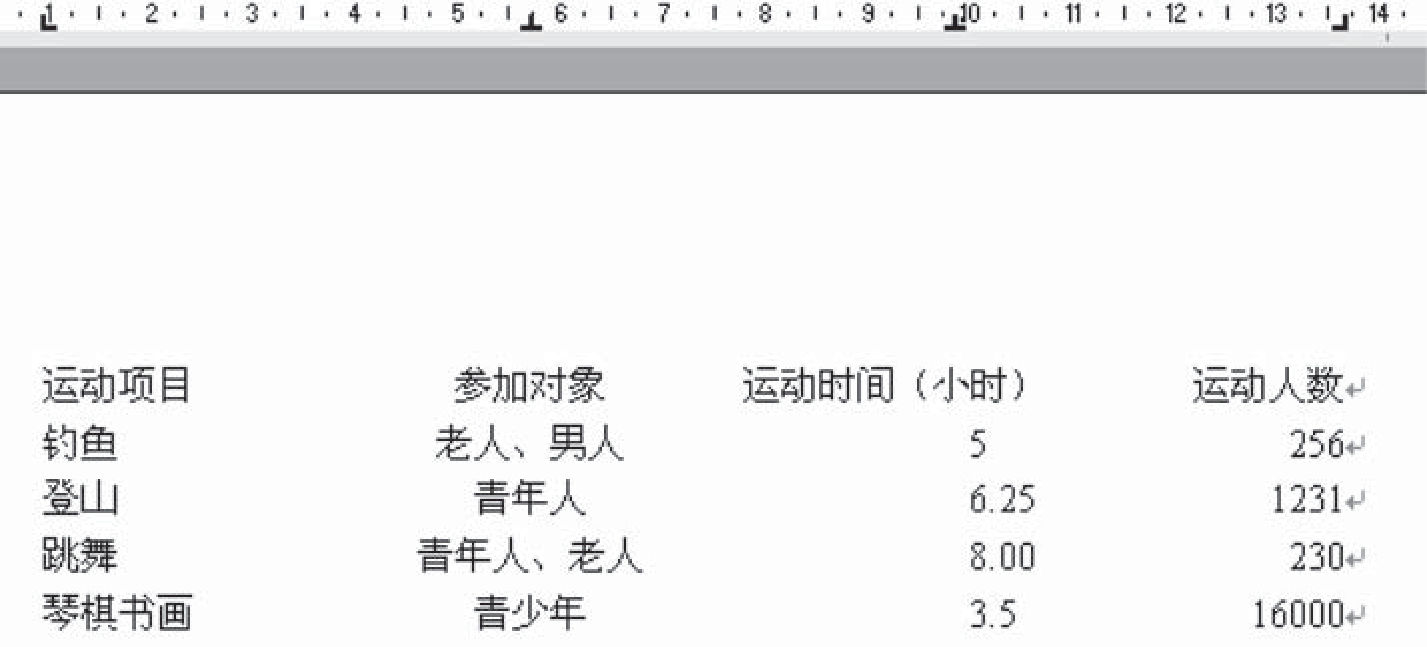
图1 制表位对齐
4.创建课程表,如图2所示。
(1)输入标题“课程表”。
(2)插入一个8行7列的表格。
(3)利用合并及拆分单元格的方法将表格修改成如图2所示的形式。
(4)在相应单元格中输入文字。把表中所有汉字设置为“宋体、小三、中部居中”,把表标题文本设置为“黑体、一号、加粗、居中”。
(5)适当调整表格的行高和列宽。
(6)在第1行第1列的单元格中加一条线宽为“l磅”的黑色单实线对角线。
(7)表格外侧框线设置为“2磅双窄线”,表格内侧框线为“1磅单实线”。表格第一行下框线设置为“1/2磅双窄线”。
(8)为第1行添加浅黄色底纹。
(9)将整个表格居中,保存文档为lx4.Doc。
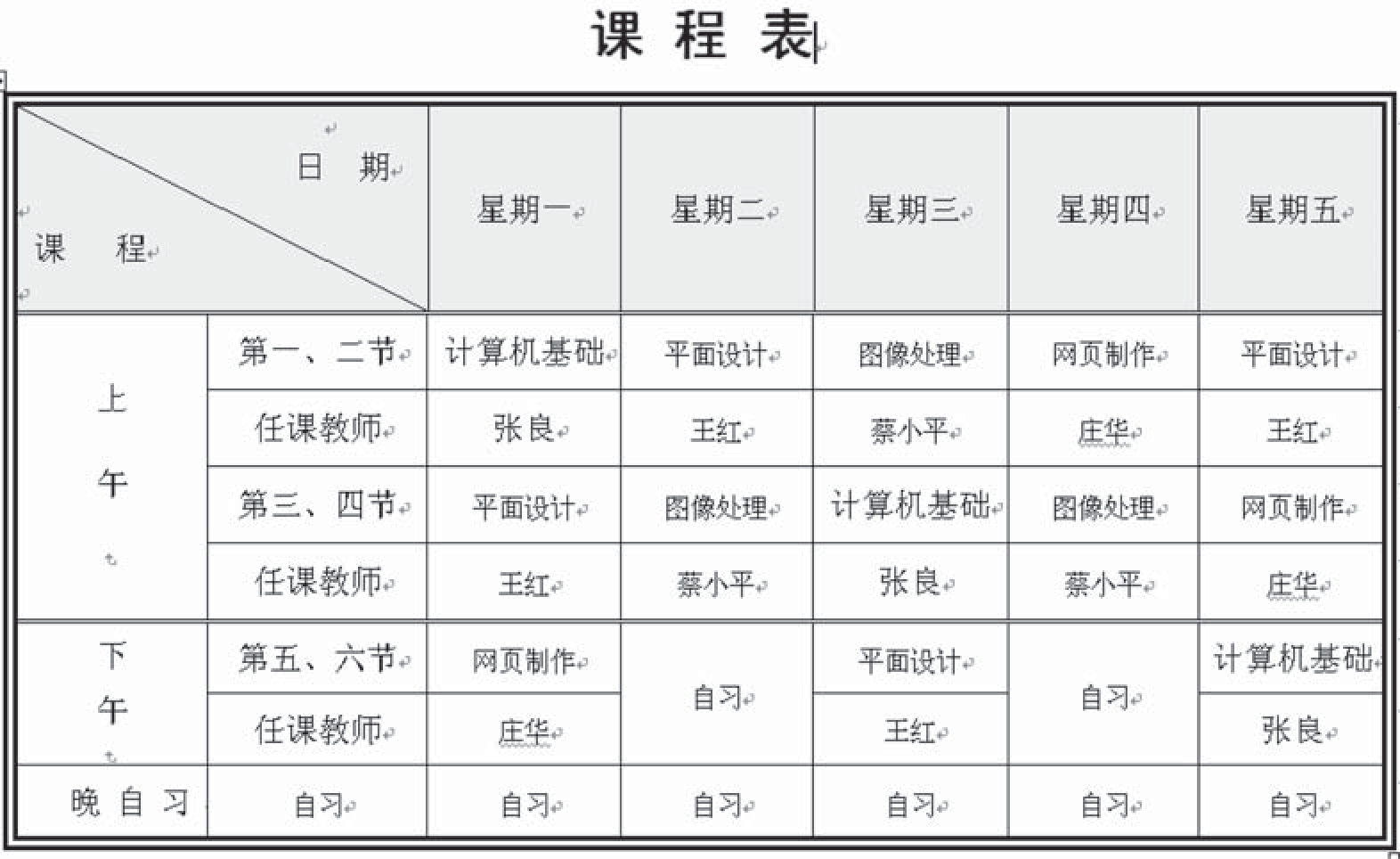
图2 课程表
5.结合学到的Word知识,创建一份毕业生登记表,内容不限,但必须包含以下内容:
(1)制作封面。
(2)将你的个人信息(班级、姓名、学历、家庭地址)等,用表格直观分类列出,如果愿意,可插入一张你本人的照片。
(3)根据自己的实际情况输入一份“自我鉴定”,并对“自我鉴定”的内容进行字符格式化及段格式化。(注意要使内容分布合理,不要留太多空白,也不要太拥挤。)
6.新建文档lx6.doc,插入文档“岳阳楼(素材).doc”的内容,进行如下设置:
(1)将文档页面的纸型设置为“A4”、左右边界各为“2厘米”、上下边界为“2.5厘米”。
(2)将正文设置为“楷体、小四、行距:最小值20磅”。
(3)将正文第一段设置为“首字下沉”格式,下沉行数为3行,字体为“华文行楷”。正文第2~4段设置为三栏格式,栏间加分隔线。
(4)将标题文字“岳阳楼”设置为艺术字。艺术字式样为“第3行第4列”,字体为“隶书”,形状为“波形1”,阴影为“阴影样式4”,环绕方式为“四周型”,适当调整艺术字的大小和位置。
(5)在页眉左侧输入文本“中华名楼”,右侧插入页码,页码格式为“第1页”。
(6)插入图片文件“TU2.jpg”,设置图片高度为3.3cm,宽度为4.45cm,将图片移到合适的位置,设置环绕方式为“紧密型”。
(7)为文档制作“文本水印”效果,水印文本为“练习”。
(8)以原文件名保存文档。
7.利用Word的文本框,制作“入场券”(门票或名片)。
8.参照本章“文摘周报”的设计方法,结合你掌握的Word排版知识,自选主题和素材,设计编排一份与你的专业或生活题材有关的小报。小报素材可以自己撰写,也可以从网上下载。具体排版要求如下:
(1)用A4纸。
(2)用表格或文本框对整体版面进行布局设计,要求有页眉和页脚。
(3)必须包含适当的艺术字、艺术横线、图片或自选图形,实现版面的图文混排。
(4)必须对某些栏目的内容设置分栏效果。
(5)部分文本框设置成适当的艺术性边框。
(6)报头中应包含有你的个人信息(姓名、班级、兴趣爱好等)。
9.利用“邮件合并”功能,将数据文件“录取学生信息.xls”合并到如图3所示的“录取通知书”主文档中,制作一批格式统一但姓名、系部、专业各不相同的录取通知书。要求如下:用A4纸张,每张纸内放置2张通知书。
10.制作结婚请柬。每份请柬只是嘉宾的名字不一样,其他内容基本一致。请利用“邮件合并”功能,根据“嘉宾名单.xls”数据文件中的数据给每人制作一个请柬。如图4所示(请柬尺寸:21.6cm×18.6cm)。

图3 “录取通知书”格式

图4 “请柬”格式
提示:
请柬主文档的建立:文档页面尺寸为21.6cm×18.6cm,将素材中的请柬图片插入Word文档中,调整大小,将图片充满整个页面,版式设为“衬于文字下方”。插入“竖排文本框”,在文本框中输入相应内容,设置字体、字号,将文本框的“填充颜色”设为“无填充颜色”,“线条颜色”设为“无线条颜色”。选择文本框,复制、粘贴若干个,将请柬的内容填写完整,格式也要做相应调整,移动到请柬的适当位置。切记数据合并前一定要删除请柬图片。
11.参照“搜索引擎探析(样文).doc”,对“搜索引擎探析(素材).doc”进行排版,另存为“搜索引擎探析(姓名).doc”文件,具体要求如下:
(1)设置页面及文档属性
① 设置页面纸张大小:A4;设置页边距:上2.5厘米,下2厘米,左2.5厘米、右2厘米;页眉和页脚:奇偶页不同。
② 设置文档属性。
标题:“搜索引擎探析”;
作者:“本人姓名”;
单位:所在系部+班级。
③ 论文文本格式要求。如表1、表2、表3所示。
表1 前置部分的格式要求

表2 论文层次名称及格式要求
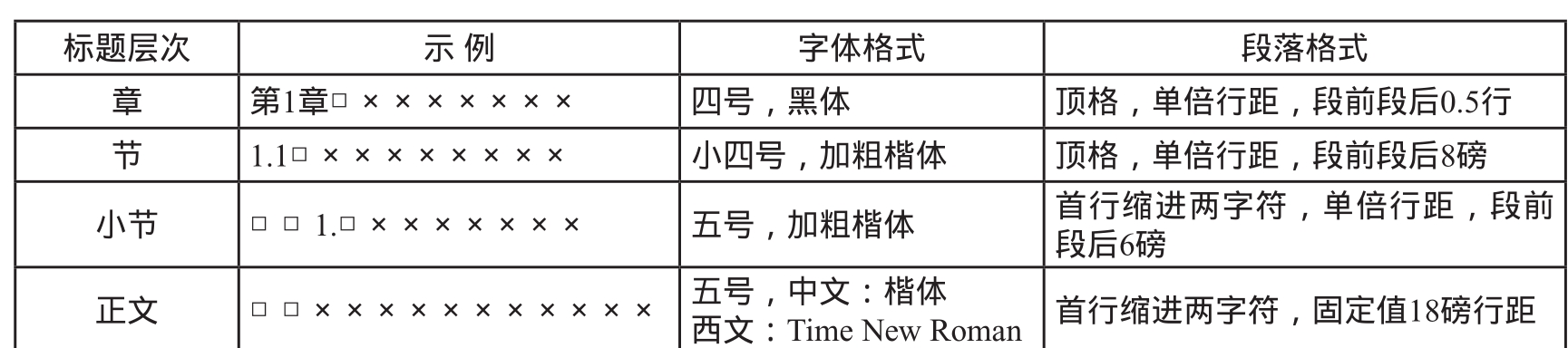
表3 其他内容的排版格式要求

表4 页面设置要求
![]()
(2)使用样式
为了排版方便,论文素材中已将所有章名文本字体设置为“黑体”字,节名文本字体设置为“隶书”,小节名文本字体设置为“楷体”字,正文文本字体设置为“宋体”。
按照要求修改样式“标题1”、“标题2”、“标题3”,设置自动多级编号,并应用于对应的章节名称。
(3)为文章添加目录
在“摘要”和“前言”之间,利用二级标题样式生成目录,并将目录1的格式设置为“黑体、四号、1.5倍行距”;目录2的格式设置为“宋体、四号、1.5倍行距”。将文字“目录”的格式设置为“华文新魏、小一号;居中对齐;段前、段后1行”。
(4)为文档添加页眉
① 封面页和目录页不设页眉。
② 从正文开始设置页眉,要求:必须利用“域”完成。
其中:奇数页的页眉“左侧为章号和章名(标题1编号+标题1内容),右侧为小节号和小节名(标题2编号+标题2内容)”;偶数页的页眉“左侧为论文标题”,右侧“为章号和章名(标题1编号+标题1内容)”。
(5)为文档添加页脚
① 封面没有页码。
② 目录页的页码位置:底端、外侧;页码格式为:1,2,3,…;起始页码为1。
③ 正文至结尾的页码位置:底端、外侧;页码格式为:-1-,-2-,-3-,…;起始页码为-1-。
④ 在正文的页脚内侧插入作者姓名及所在班级,必须利用“域”完成。
(6)封面的制作
封面页设置自定,要求工整美观大方。
